- IntelliJ IDEA教程
- 认识IntelliJ IDEA
- IntelliJ IDEA安装和设置
- IntelliJ IDEA使用教程
- IntelliJ IDEA快捷键
- IntelliJ IDEA使用技巧
- 从IntelliJ IDEA获取帮助
- IntelliJ IDEA中使用Debug
- Debug开篇
- IDEA中Debug的用法与快捷键
- IDEA Debug查看变量
- 在IntelliJ IDEA中计算表达式
- IDEA Debug模式下智能步入
- IntelliJ IDEA设置条件断点
- IntelliJ IDEA多线程调试
- IntelliJ IDEA Debug回退断点
- Debug中断
- JRebel激活
- IDEA常用快捷键
- IntelliJ IDEA的一般准则
- 使用IntelliJ IDEA的用户界面进行导览
- 设置IntelliJ IDEA项目和工作环境
- IntelliJ IDEA配置代码样式
- IntelliJ IDEA配置颜色与字体
- 配置IntelliJ IDEA键盘快捷键
- IntelliJ IDEA配置菜单、工具栏与行分隔符
- 配置IntelliJ IDEA的快速列表
- 使用IntelliJ IDEA代码样式
- IntellJ IDEA文件的类型与颜色
- IntelliJ IDEA配置文件编码
- 切换启动JDK与共享IDE设置
- 导出IDE设置以及配置浏览器
- IntelliJ IDEA编辑器
- 在IntelliJ IDEA编辑器中选择文本
- IntelliJ IDEA的剪切、复制和粘贴
- 在IntelliJ IDEA和Explorer / Finder之间复制和粘贴
- IntelliJ IDEA代码块的注释及取消注释
- IntelliJ IDEA如何实现撤销和重做
- 在IntelliJ IDEA编辑器中打开并重新打开文件
- 在IntelliJ IDEA编辑器中关闭文件
- Lens模式以及Multicursor的使用
- IntelliJ IDEA收藏夹
- IntelliJ IDEA保存和还原更改
- 在IntelliJ IDEA编辑器中更改字体大小
- IntelliJ IDEA高级编辑程序
- 重新格式化IntelliJ IDEA源代码
- 更改IntelliJ IDEA的代码缩进
- 如何折叠IntelliJ IDEA代码片段
- 查看IntelliJ IDEA插入符
- IntelliJ IDEA如何让文件可写
- 怎么突出显示IntelliJ IDEA的大括号
- Scratches文件介绍
- 如何添加,删除和移动IntelliJ IDEA的代码
- IntelliJ IDEA如何连接行与文字
- IntelliJ IDEA分割字符串的方法
- 如何以表格格式编辑CSV文件
- IntelliJ IDEA拖放操作及如何在IntelliJ IDEA编辑器中使用Macros
- 管理IntelliJ IDEA的编辑器选项卡
- IntelliJ IDEA如何使用TODO
- IDEA使用Subversion集成
- Subversion存储库
- Subversion本地工作副本
- 配置HTTP代理与Subversion存储库位置
- 如何从Subversion存储库导出信息
- 如何通过Subversion将更改集成到分支
- Subversion集成SVN项目或目录
- 解决Subversion版本控制下的文本冲突
- Subversion查看和处理更改列表
- 通过Subversion查看合并源
- IDEA使用文件和目录的Subversion属性
- IDEA查看属性的差异
- IDEA解决冲突
- 诊断Subversion集成的问题
- Subversion将更改集成到功能分支
- IntelliJ IDEA提取委托重构
- IntelliJ IDEA提取接口重构
- IntelliJ IDEA方法重构
- IntelliJ IDEA提取方法对象重构
- IntelliJ IDEA提取参数对象重构
- IntelliJ IDEA提取超类
- IntelliJ IDEA提取常量
- IntelliJ IDEA提取字段
- IntelliJ IDEA提取函数参数
- IntelliJ IDEA提取部分
- IntelliJ IDEA提取函数变量
- IntelliJ IDEA提取属性
- IntelliJ IDEA提取变量
- IntelliJ IDEA配置版本控制选项
IntelliJ IDEA安装和设置
IntelliJ IDEA 安装要求
1.硬件需求
• 至少需要 2 GB RAM ,但是推荐使用 4 GB RAM;
• 至少需要 1.5 GB 硬盘空间 + 1 GB 的缓存;
• 1024 x768 最低屏幕分辨率;
2. 软件需求
JRE 1.8 与 IntelliJ IDEA 发行版捆绑在一起。您不需要在你的电脑上安装 Java 就可以运行 IntelliJ IDEA。
Java 开发需要独立的 JDK。
|
Windows |
MacOS |
Linux |
|
微软的 Windows 10/8/7(sp1)或Vista (sp2) 32 位或 64 位版本 |
MacOS 10.5 或更高版本 (仅支持 64位 系统) |
• OS Linux(注意,一个32位的 JDK 未捆绑,所以建议使用64位系统) • KDE, Gnome 或 Unity DE桌面 |
3. 下载并安装IntelliJ IDEA
IntelliJ IDEA 有两个版本:Ultimate 和 Community。 Community 版是一个开源项目,是免费的,但功能较少。Ultimate 版是商业化的,并提供了一整套优秀的工具和功能。 有关详细信息,请参阅版本比较矩阵。
⑴ 下载IntelliJ IDEA (根据您的操作系统选择一个版本)。
⑵ 以下根据你的操作系统:
① Windows :
• 运行已经下载的 ideaIC.exe 或者是 ideaIU.exe 文件。
• 按照安装向导的指示
② MacOS:
• 双击已经下载的 ideaIC.dmg 或 ideaIU.dmg 文件以安装MacOS磁盘映像。
• 复制IntelliJ IDEA到Applications文件夹中。
③ Linux:
• 解压下载的 ideaIC.gz 或 ideaIU.gz 文件到一个不同的文件夹,如果你现在的Downloads文件夹不支持文件执行:
tar xfz ideaIC.tar.gz or ideaIU.tar.gz.
推荐的文件系统层次结构标准(FHS)推荐的安装位置是 /opt。例如,它可以输入以下命令:
sudo tar xf -*.tar.gz -C /opt/
• 切换到 bin 目录中,例如:cd opt/-*/bin
• 从 bin 子目录运行 idea.sh。
注意:一个新实例不能在一个现有的提取。目标文件夹必须是空的。
首次运行 IntelliJ IDEA
1. 导入 IntelliJ IDEA 的设置
当您第一次启动 IntelliJ IDEA 时,或者从先前版本升级后,将打开 “完整安装” 对话框,您可以在其中选择是否要导入 IDE 设置:
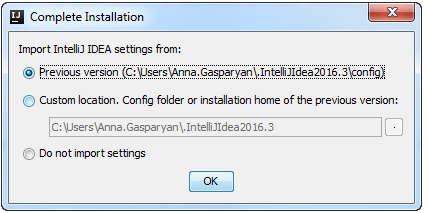
如果这是你第一次进行 IntelliJ IDEA 的实例,请选择 “不导入设置” 选项。
2. IntelliJ IDEA 选择用户界面主题
接下来,系统将提示您选择 UI 主题。您可以选择默认主题和 Darcula 方案:
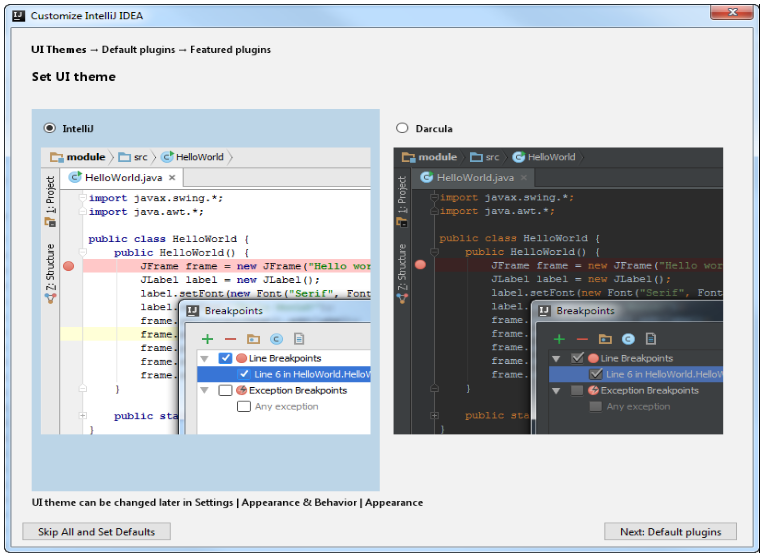
3. 禁用不必要的插件
IntelliJ IDEA 附带各种插件,它们提供了各种不同的版本控制系统的集成和应用程序服务器,添加对各种框架和开发技术的支持等等。
下一步你可以禁用不需要增加 IntelliJ IDEA 的性能的插件。如有必要,可以稍后在“设置”对话框中重新启用它们( Ctrl + Alt + S 插件下)。
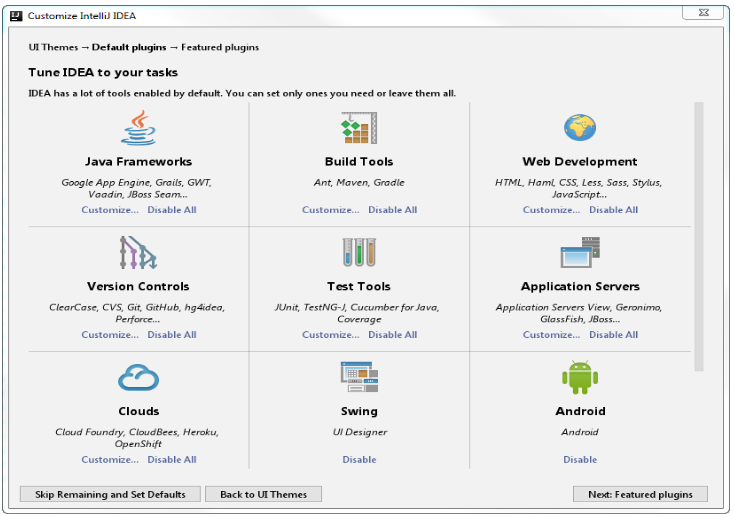
您可以单击每个组的全部禁用链接插件,以禁用它们全部,或自定义以禁用单个插件。
4. 下载并安装其他的 IntelliJ IDEA 插件
在下一步中,系统将提示您从 IntelliJ IDEA 插件存储库中下载未与 IDE 捆绑的其他插件:

5. 在 IntelliJ IDEA 开始一个项目
完成初始 IntelliJ IDEA 配置后,将打开“欢迎”屏幕,允许您从版本控制系统打开现有项目,创建新项目或检出项目:

6. 注册 IntelliJ IDEA
如果要尝试评估 IntelliJ IDEA,您可以免费下载并安装其试用版。试用版可用30天,您需要获得并注册许可证。
IntelliJ IDEA 构建,可以作为早期访问计划的一部分下载,不需要任何注册,并附带30天许可证。
⑴ 执行以下操作之一:
• 在欢迎屏幕上,单击配置| 管理许可证
• 选择帮助| 从主菜单注册

⑵ 选择你想要注册的 IntelliJ IDEA:
• JetBrains 帐户:如果你有 JetBrains 帐户允许您访问您的购买和管理许可证,请选择此选项。
• 激活代码:如果您具有IntelliJ IDEA的激活码,并将其粘贴到文本区域,请选择此选项。
• 许可证服务器:选择此选项通过许可证服务器Web应用程序注册 IntelliJ IDEA,允许您管理浮动许可证并向没有直接 Internet 访问权限的用户颁发许可证。
7. 更新 IntelliJ IDEA
⑴ 下载 IntelliJ IDEA的最新版本。
⑵ 按照 “下载并安装IntelliJ IDEA” 中的说明启动设置
⑶ 选择是否要卸载现有的产品版本及其设置,缓存和本地历史记录,并按照安装向导的指示进行操作。
8. 通过 Toolbox 应用程序管理 IntelliJ IDEA
Toolbox App 是一个控制面板,允许您从单一访问点管理所有 JetBrains 开发人员工具,包括 IntelliJ IDEA 以及项目。它允许您维护同一工具的不同版本,安装更新并在需要时将其回滚。 它还记住您的 JetBrains 帐户,并在安装和注册新工具时使用它自动登录。
⑴ 下载 工具箱的应用
⑵ 启动安装文件。
⑶ 当安装完成时,接受 JetBrains 隐私政策和登录您的 JetBrains 账户。
现在你可以管理现有工具,安装新的工具和下载更新:

9. 在Windows上执行静默安装
无需任何用户界面即可执行静默安装。网络管理员可以使用它在许多机器上安装IntelliJ IDEA,避免中断其他用户。
要执行静默安装,请使用以下开关运行安装程序:
• /S:启用静默安装
• /D:指定安装目录的路径
• /CONFIG:指定静默配置文件的路径
例如:
ideaIU.exe /S /CONFIG=d:\temp\silent.config /D=d:\IDE\IntelliJ IDEA Ultimat
10. 静默配置文件
您可以在https://download.jetbrains.com/idea/silent.config下载IntelliJ IDEA的静默配置文件。
静默配置文件定义了安装IntelliJ IDEA的选项。使用默认选项,仅对当前用户执行静默安装(mode=user)。如果要为所有用户安装IntelliJ IDEA,请使用文本编辑器打开静默配置文件,更改安装模式选项(mode=admin)的值并以管理员身份运行安装程序。
默认的静默配置文件对于每个JetBrains产品都是唯一的。您可以根据需要对其进行修改以启用或禁用各种安装选项。
11. 静默卸载IntelliJ IDEA
要以静默方式卸载IntelliJ IDEA,请以管理员身份使用/S开关运行卸载程序。卸载程序位于bin下的安装目录中。
以管理员身份运行cmd(Windows命令提示符),切换到IntelliJ IDEA安装目录,然后运行以下命令:
bin\uninstall.exe /S
12. 在Linux上将IntelliJ IDEA安装为快照包
您可以在Linux上安装IntelliJ IDEA作为独立的快照包。由于快照自动更新,因此IntelliJ IDEA安装始终是最新的。
要使用快照,请按照安装指南中的说明在您的计算机上安装并运行该snapd服务。
在Ubuntu 16.04 LTS及更高版本上,此服务已预先安装。
IntelliJ IDEA通过两个渠道分发:
⑴ stable通道仅包括稳定版本。要安装IntelliJ IDEA的最新稳定版本,请运行以下命令:
• Ultimate Edition:$ sudo snap install intellij-idea-ultimate --classic
• Community Edition:$ sudo snap install intellij-idea-community --classic
⑵ edge通道包括EAP构建。要安装IntelliJ IDEA的最新EAP版本,请运行以下命令::
• Ultimate Edition:$ sudo snap install intellij-idea-ultimate --classic --edge
• Community Edition:$ sudo snap install intellij-idea-community --classic --edge
安装快照后,您可以通过运行 intellij-idea-community 或 intellij-idea-ultimate 命令启动它 。
要列出所有已安装的快照,请运行 sudo snap list。有关更多信息,请参阅Snapcraft文档。
该--classic选项是必需的,因为IntelliJ IDEA快照需要完全访问系统,就像传统打包的应用程序一样。






